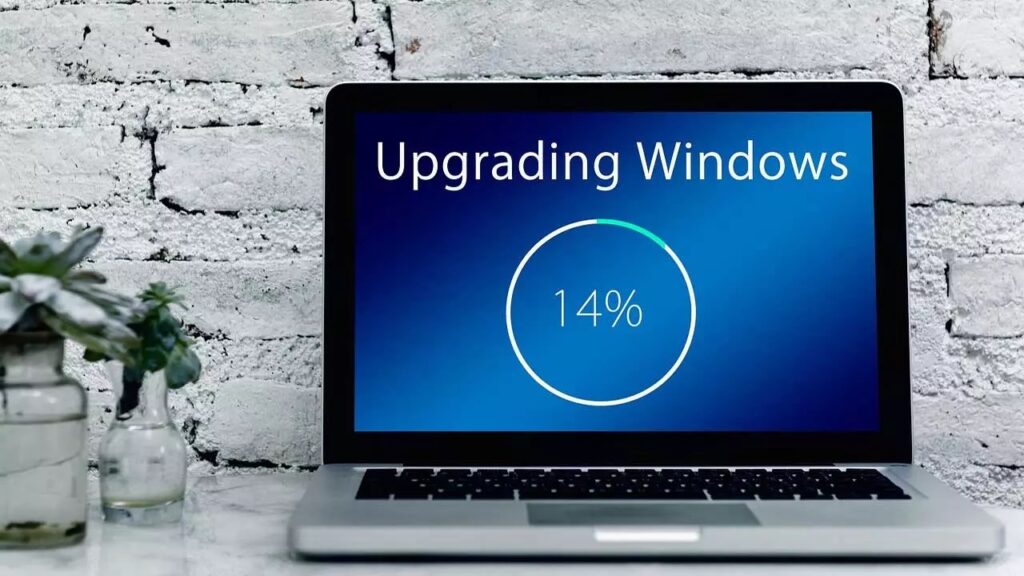
Ya hemos podido comprobar de primera mano que todo aquello relacionado con las actualizaciones de Windows es uno de los grandes hándicaps ante los que se enfrenta Microsoft. Todo ello a pesar de los esfuerzos que está realizando el gigante del software a lo largo de los últimos años en este sentido. Sin embargo, al mismo tiempo que son elementos software muy importantes, también son extremadamente delicados.
En ocasiones pueden presentar fallos tanto en la descarga como en la instalación. Pero posiblemente lo peor de todo ello son los problemas que nos podemos encontrar tras instalar una nueva actualización en nuestro equipo basado en Windows. Por ejemplo, se puede dar la circunstancia de que el rendimiento general del equipo caiga tras dicha instalación. Por tanto, os vamos a dar una serie de útiles soluciones en el caso de que os encontréis ante esta desagradable situación.
La instalación de estas actualizaciones que nos envía Microsoft es casi obligatoria. Más tarde o más temprano deberíamos añadirlas a nuestro PC. Las mismas mejoran el sistema, añaden nuevas funciones y parchean los fallos de seguridad que se han detectado recientemente. Pero por muy útiles que sean estas actualizaciones, también pueden hacer que tu ordenador se ralentice después de haberlas instalado. Veamos algunos métodos para solucionar esa ralentización de Windows tras instalar un elemento software de este tipo.
-Arregla la bajada de rendimiento en Windows tras actualizarlo
Hay algunas medidas que podemos tomar a este respecto y así solventar el desafortunado fallo con el que nos encontramos después de actualizar Windows.
- Desinstala la última actualización añadida: el sistema operativo de Microsoft nos da la posibilidad de eliminar esa última actualización. Para ello no tenemos más que situarnos en la aplicación de Configuración para a continuación abrir el apartado Actualización y seguridad. Con tan solo pinchar en Ver historial de actualizaciones en pantalla aparecerán las últimas instaladas y tenemos la posibilidad de eliminar las que deseemos.
- Elimina aplicaciones del inicio: hay ciertos por ahora más que una de los hemos instalado se configuran por sí solos para arrancar junto al PC. Estos consumen una cierta cantidad de recursos del equipo sin que los necesitemos en ese momento. Por tanto, para eliminar esos programas y así liberar recursos, lo primero que hacemos es abrir el Administrador de tareas de Windows. En la pestaña Inicio nos encontramos con un listado de aplicaciones donde ya podemos desactivar aquellas que no deseamos que se inician automáticamente al encender el equipo.
- Usa el comando SFC: también se puede dar el caso de que algunos archivos importantes del sistema operativo se hayan dañado durante la actualización. Por tanto, lo más recomendable en estos casos y para solucionar el problema ante el que nos encontramos, es ejecutando el comando que os comentaremos a continuación. Así podremos escanear dichos archivos y solucionar los posibles problemas que se hayan dado en los mismos. No tenemos más que teclear el siguiente comando en una ventana de CMD.
sfc /scannow